
آموزش راه اندازی لینوکس در ویندوز 11
آموزش راه اندازی لینوکس در ویندوز ۱۱
امتیاز سردبیر
مجموع امتیاز
نصب لینوکس با استفاده از Dual Boot
با رشد روزافزون سیستم عاملهای مبتنی بر لینوکس و محبوبیت فزاینده آنها، بسیاری از کاربران تمایل دارند تا بتوانند همزمان از دو سیستم عامل لینوکس و ویندوز استفاده کنند. اما نصب همزمان دو سیستم عامل باعث تغییراتی در پارتیشنبندی هارد دیسک میشود که ممکن است مشکلاتی را به وجود آورد. در این مقاله از آی بک سعی میشود روشهای نصب لینوکس در کنار ویندوز ۱۱ از طریق ماشین مجازی و دوآل بوت به تفصیل توضیح داده شود تا کاربران بتوانند به راحتی و بدون هیچ مشکلی از این دو سیستم عامل قدرتمند استفاده کنند.
آموزش راه اندازی لینوکس در ویندوز ۱۱
۱. نصب لینوکس در ویندوز ۱۱ با استفاده از ماشین مجازی:
در حال حاضر، لینوکس به عنوان یک سیستم عامل قدرتمند و پرکاربرد شناخته میشود که توسط بسیاری از کاربران به عنوان جایگزینی برای سیستم عامل ویندوز استفاده میشود. با انتشار ویندوز ۱۱، بسیاری از کاربران علاقهمند به نصب لینوکس در این سیستم عامل جدید هستند. یکی از راههای پرکاربرد برای نصب لینوکس در ویندوز ۱۱ استفاده از ماشین مجازی است. در این مقاله، به بررسی مراحل نصب لینوکس در ویندوز ۱۱ با استفاده از ماشین مجازی میپردازیم.
بخش اول: معرفی ماشین مجازی
ماشین مجازی یک نرمافزار است که به شما امکان میدهد یک سیستم عامل دیگر را روی سیستم عامل اصلی خود اجرا کنید. در واقع، با استفاده از ماشین مجازی، میتوانید یک ماشین مجازی (Virtual Machine) ایجاد کرده و سیستم عامل لینوکس را بر روی آن نصب کنید. سپس میتوانید این ماشین مجازی را درون ویندوز ۱۱ اجرا کرده و از لینوکس به صورت همزمان با ویندوز استفاده کنید.
بخش دوم: نصب ماشین مجازی
برای نصب ماشین مجازی، شما میتوانید از نرمافزارهای معروفی مانند Oracle VM VirtualBox یا VMware Workstation استفاده کنید. این نرمافزارها رایگان هستند و امکانات بسیاری برای مدیریت ماشینهای مجازی را به شما میدهند. مراحل نصب نرمافزار ماشین مجازی عموماً بسیار ساده است و شما میتوانید آن را با دنبال کردن راهنمای نصب که توسط هر نرمافزار ارائه میشود، انجام دهید.
بخش سوم: ایجاد ماشین مجازی و نصب لینوکس
بعد از نصب نرمافزار ماشین مجازی، شما باید یک ماشین مجازی جدید ایجاد کنید. برای این کار، ابتدا باید تصویر ISO سیستم عامل لینوکس را دانلود کنید. سپس در نرمافزار ماشین مجازی، یک ماشین مجازی جدید ایجاد کنید:
از قسمت “New” یا “Create” در نرمافزار ماشین مجازی، یک ماشین مجازی جدید ایجاد کنید. در این مرحله، نام ماشین مجازی را تعیین کنید و نوع سیستم عامل را به لینوکس انتخاب کنید. سپس تصویر ISO لینوکس را به عنوان منبع نصب برای ماشین مجازی انتخاب کنید.
بعد از ایجاد ماشین مجازی، شما میتوانید تنظیمات دیگری مانند حافظه RAM، فضای ذخیرهسازی، شبکه و دیگر پارامترها را تعیین کنید. این تنظیمات بستگی به نیازها و سختافزار سیستم شما دارد.
سپس، با اجرای ماشین مجازی، فرآیند نصب لینوکس را آغاز کنید. شما باید مراحل نصب را همانند نصب لینوکس روی سیستمهای فیزیکی دنبال کنید. در این مرحله، شما باید بخشهای مورد نیاز برای نصب لینوکس را تعیین کنید، مکان نصب و نام کاربری و رمز عبور را تعیین کنید و سایر تنظیمات را همانند نصب لینوکس روی سیستمهای فیزیکی انجام دهید.
بعد از اتمام نصب، شما میتوانید ماشین مجازی را راهاندازی کنید و به لینوکس درون ماشین مجازی دسترسی داشته باشید. شما میتوانید برنامهها و ابزارهای لینوکس را درون ماشین مجازی استفاده کنید و با لینوکس کار کنید، در حالی که همچنان به ویندوز ۱۱ در سیستم اصلی خود دسترسی دارید.
حتماً به یاد داشته باشید که نیاز به سختافزار مناسب برای اجرای ماشین مجازی دارید. به ویژه، حافظه RAM و فضای ذخیرهسازی کافی برای اجرای همزمان ویندوز ۱۱ و لینوکس را در نظر بگیرید.
ممکن است عملکرد لینوکس درون ماشین مجازی کمی کندتر از نصب آن روی سیستم فیزیکی باشد، اما با تنظیمات مناسب و تخصیص منابع کافی، میتوانید عملکرد قابل قبولی را به دست آورید. حتماً از منابع آموزشی و راهنماهای مربوط به نرمافزار ماشین مجازی خود استفاده کنید.
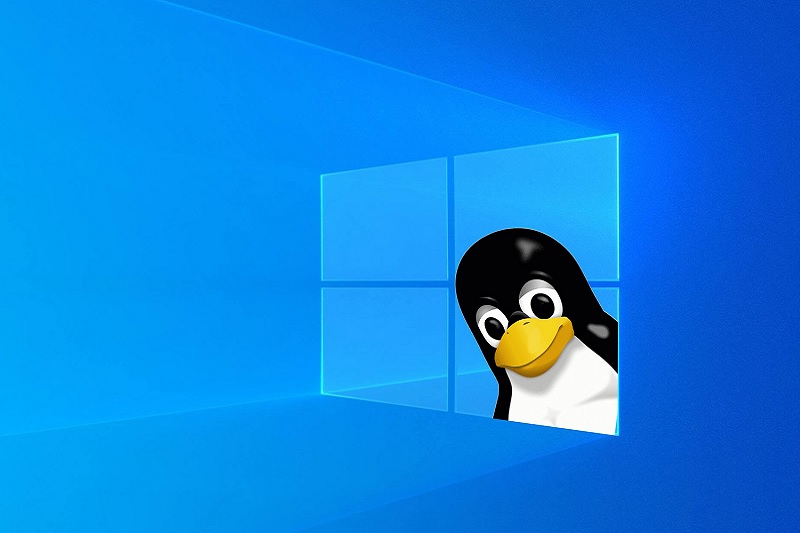
۲. نصب لینوکس در ویندوز ۱۱ با استفاده از Dual Boot:
در حال حاضر، لینوکس به عنوان یک سیستم عامل قدرتمند و پرکاربرد شناخته میشود که توسط بسیاری از کاربران به عنوان جایگزینی برای سیستم عامل ویندوز استفاده میشود. با انتشار ویندوز ۱۱، بسیاری از کاربران علاقهمند به نصب لینوکس در این سیستم عامل جدید هستند. یکی از راههای پرکاربرد برای نصب لینوکس در ویندوز ۱۱ استفاده از Dual Boot یا راهنمای همزمانی از دو سیستم عامل بر روی یک دستگاه. در این مقاله، به بررسی مراحل نصب لینوکس در ویندوز ۱۱ با استفاده از Dual Boot میپردازیم.
بخش اول: معرفی Dual Boot
Dual Boot به شما امکان میدهد دو سیستم عامل مستقل را همزمان بر روی یک دستگاه نصب کنید و از هر دو سیستم عامل به طور جداگانه استفاده کنید. با استفاده از Dual Boot، شما میتوانید ویندوز ۱۱ و لینوکس را روی یک دستگاه نصب کرده و در هر زمانی که میخواهید، بین این دو سیستم عامل تغییر کنید.
بخش دوم: آمادهسازی برای نصب
قبل از شروع نصب، ابتدا باید برخی موارد را آماده کنید:
۱. پشتیبانگیری از دادهها: قبل از هرگونه نصب سیستم عامل جدید، بهتر است از تمام دادههای مهم خود پشتیبانگیری کنید، زیرا در فرآیند نصب ممکن است به اطلاعات موجود در دستگاه خود آسیب برسد.
۲. فضای دیسک: بررسی کنید که آیا دارای فضای کافی برای نصب لینوکس هستید یا خیر. لینوکس نیاز به یک پارتیشن جداگانه برای نصب دارد و بهتر است حداقل ۲۰ گیگابایت فضای خالی برای لینوکس در نظر بگیرید.
۳. تصویر ISO: تصویر ISO لینوکس را دانلود کنید. شما میتوانید از وبسایت رسمی توزیع لینوکس مورد نظر خود دانلود کنید.
بخش سوم: نصب لینوکس با استفاده از Dual Boot
حالا که آمادهسازیها تمام شده است، میتوانید به مراحل نصبخش سوم: نصب لینوکس با استفاده از Dual Boot
۱. ساخت پارتیشن برای لینوکس:
ابتدا باید یک پارتیشن برای نصب لینوکس ایجاد کنید. برای این کار میتوانید از ابزار مدیریت دیسک ویندوز استفاده کنید. به عنوان مثال، میتوانید یک پارتیشن با فرمت ext4 و حداقل فضای ۲۰ گیگابایت برای نصب لینوکس ایجاد کنید.
۲. راهاندازی از روی تصویر ISO:
سپس، تصویر ISO لینوکس را در یک رسانه نصب (مانند فلش USB) ذخیره کنید. سپس با راهاندازی مجدد سیستم، وارد بوت منو شوید و به جای بالا آمدن ویندوز، از روی رسانه نصب لینوکس بوت کنید.
۳. شروع نصب لینوکس:
پس از بوت شدن از روی رسانه نصب، یک صفحه شروع نصب نمایش داده میشود. شما باید زبان، منطقه زمانی و تنظیمات دیگر را تنظیم کنید. سپس به قسمت نصب بروید.
۴. انتخاب پارتیشن نصب:
در مرحله نصب، باید پارتیشنی که قبلاً برای لینوکس ایجاد کردهاید را انتخاب کنید. این پارتیشن را به عنوان پارتیشن ریشه (root) برای لینوکس مشخص کنید.
۵. تنظیمات بوت لودر:
در این مرحله، بسته به توزیع لینوکسی که استفاده میکنید، باید تنظیمات بوت لودر را تنظیم کنید. معمولاً بوت لودر GRUB استفاده میشود که به شما امکان انتخاب سیستم عامل بین لینوکس و ویندوز را میدهد.
۶. تکمیل نصب:
حالا میتوانید به مراحل نصب بر اساس توزیع لینوکس خود پیش بروید. شما باید تنظیمات کاربری مانند نام کاربری و رمز عبور را تعیین کنید و پکیجهای مورد نیاز را نصب کنید. پس از اتمام نصب، سیستم توزیع لینوکس شما آماده به کار است.
بررسی چند تا از بهترین توزیعهای لینوکس
سیستم عامل لینوکس، با انعطافپذیری، امنیت، پایداری و قابلیت هماهنگی با سختافزارهای مختلف، در بین کاربران فناوری اطلاعات بسیار محبوب است. با وجود تعداد زیادی توزیع مختلف لینوکس، انتخاب بهترین توزیع برای نیازهای خاص خود میتواند چالش برانگیز باشد. در این ادامه، چند تا از بهترین توزیعهای لینوکس را بررسی و با یکدیگر مقایسه خواهیم کرد.
۱. Ubuntu:
Ubuntu یکی از محبوبترین و پراستفادهترین توزیعهای لینوکس است. با رابط کاربری یونیتی، Ubuntu برای کاربران جدید و حرفهای قابل استفاده است. این توزیع از نظر سهولت استفاده، امنیت و قابلیت پشتیبانی بسیار قوی است. همچنین، Ubuntu دارای بستههای نرمافزاری غنی و جامع است که میتواند به نیازهای گوناگون کاربران پاسخ دهد.
۲. Fedora:
Fedora یک توزیع لینوکس قدرتمند و مبتنی بر پروژه متنباز Fedora است. این توزیع به دستهبندی “بهروزرسانی سریع” تعلق دارد و هدف آن ارائه آخرین نسخههای نرمافزاری و فنآوریهای جدید است. Fedora دارای رابط کاربری GNOME است و تمرکز بر توسعه نرمافزارهای جدید، امنیت و پایداری دارد.
۳. Debian:
Debian یک توزیع پایدار و قابل اطمینان از لینوکس است. این توزیع مبتنی بر اصول آزادی نرمافزار است و به عنوان پایه بسیاری از توزیعهای محبوب دیگر لینوکس استفاده میشود. Debian دارای سیستم بستهبندی APT است که مدیریت بستههای نرمافزاری را بسیار آسان میکند. همچنین، Debian با پشتیبانی بلندمدت و استفاده از نسخههای آزمایشی پایدار، به عنوان یک سیستم عامل سرور بسیار مناسب است.
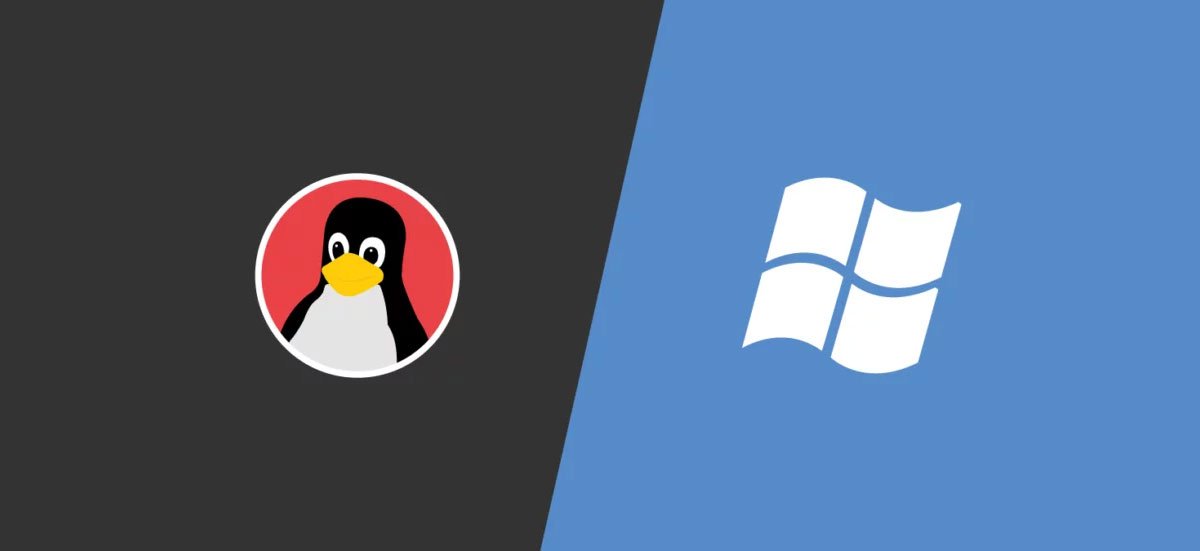
نتیجه گیری
در کل میتوان گفت که با استفاده از روشهای مختلف نصب لینوکس در کنار ویندوز ۱۱ مانند ماشین مجازی و دوآل بوت، کاربران قادر خواهند بود تا بدون نیاز به تغییرات زیاد سختافزاری و نرمافزاری، از مزایای هر دو سیستم عامل لینوکس و ویندوز به صورت همزمان بهره ببرند. انتخاب روش مناسب بستگی به نیازها و شرایط فنی سیستم دارد. با دنبال کردن مراحل دقیق و رعایت نکات توضیح داده شده میتوان لینوکس را با موفقیت در کنار ویندوز ۱۱ نصب کرد.









